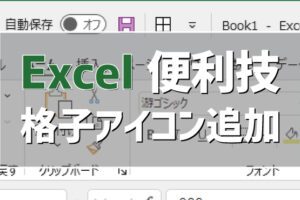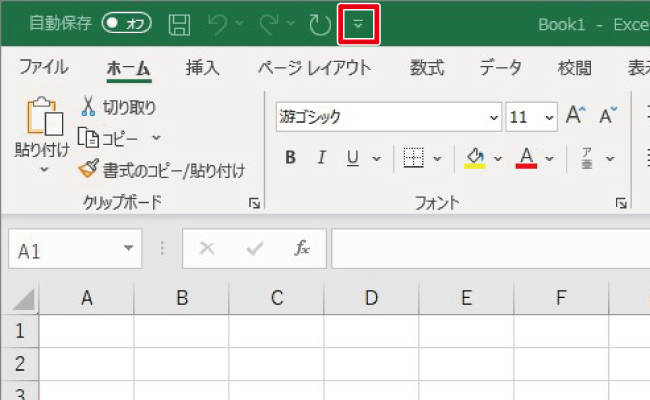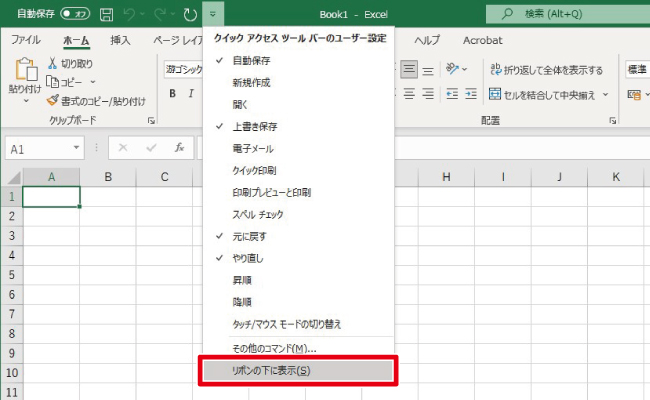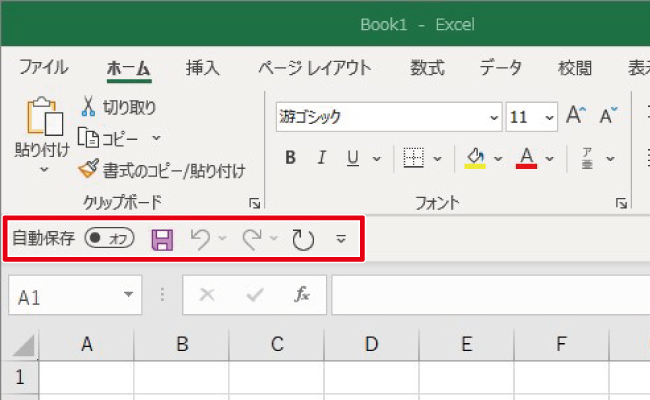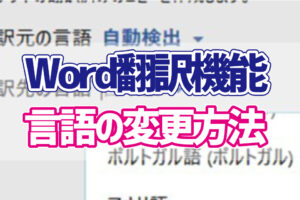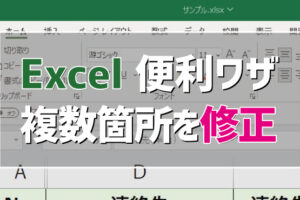Excelを使用するうえで非常に便利なクイックアクセスツールバー。
でもこのクイックアクセスツールバーは、デフォルトでの表示位置は画面の最上部。
毎回ここまでマウスを移動させるのがちょっと面倒という場合もあります。
そんな時は、表示位置を変更してみてはいかがでしょうか?
クイックアクセスツールバーの表示位置を変更する方法
クイックアクセスツールバーを表示位置は、下記の2種類あります。
- リボンの上(デフォルト)
- リボンの下
ここでは、リボンの下に表示させる方法を紹介します。
1.クイックアクセスツールバー右端の▽をクリックします。
2.メニュー一番下の「リボンの下に表示」をクリックします。
これでクイックアクセスツールバーの表示位置がリボンの下に変更されました。
リボンの上よりも若干、ワークスペースに近くなりその分マウスの移動距離も節約することができます。